長時間操作計算機的你,是否感覺眼部干澀,全身無力,有時候還容易恍惚,分不清虛擬現實?別介,電腦也和你一樣,經過了長時間的折騰,軟硬件的健康度也在直線下降中。懶得重裝系統的用戶肯定會用第三方檢測、清理、修復程序修修補補,對付用下去?然而,這些操作Windows系統自帶功能都可以做到。
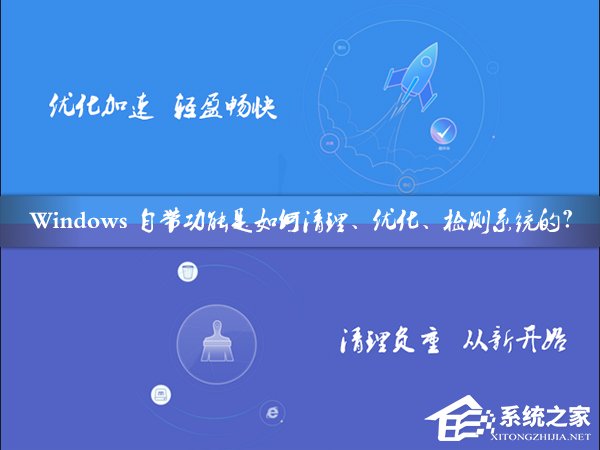
微軟討厭的地方就在這兒,系統中提供了許多實用功能,但就不擺在顯眼的地方讓大家用,反倒給許多流氓廠商能夠茁壯成長的生存空間。大家記好了將要介紹的功能,無論以後是陪人買電腦還是修電腦,都不用提前准備工具了。

先說說如何檢查系統健康度的方法,Win+R只有只要輸入一個命令:
等待1分鐘,給Windows收集信息和分析的時間,
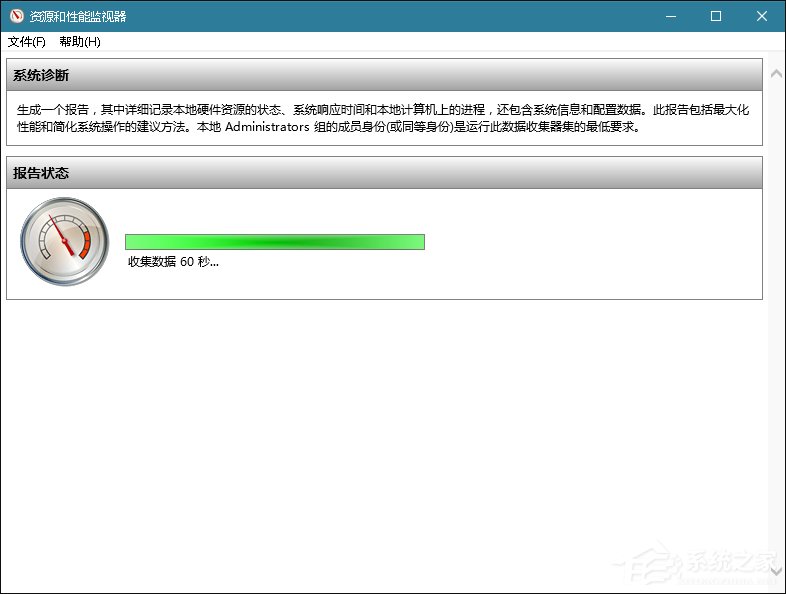
微軟就會給出當前系統完整的各項報告,其中包括軟件配置、硬件配置、CPU、網絡流量、磁盤性能、內存信息等。如果你的電腦存在某些問題,它在最前面用顯眼的方式標識出來,並給出問題原因及解決方案,大家照著官方指導去做一定是沒錯的。
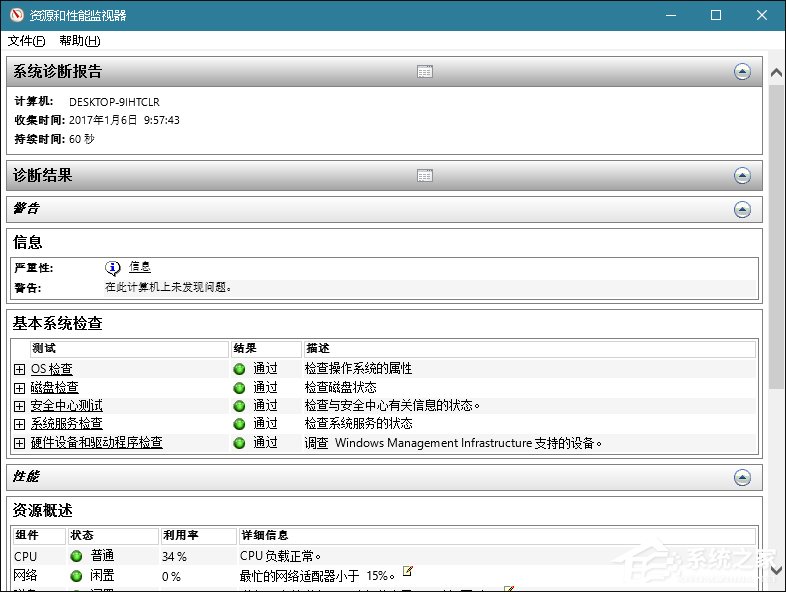
正常的系統應用及服務檢測沒什麼問題,但Windows還是經常報錯或者卡頓?這個問題小編之前也遇到過,祭上命令提示符大法。以管理員模式啟動後,只要輸入:
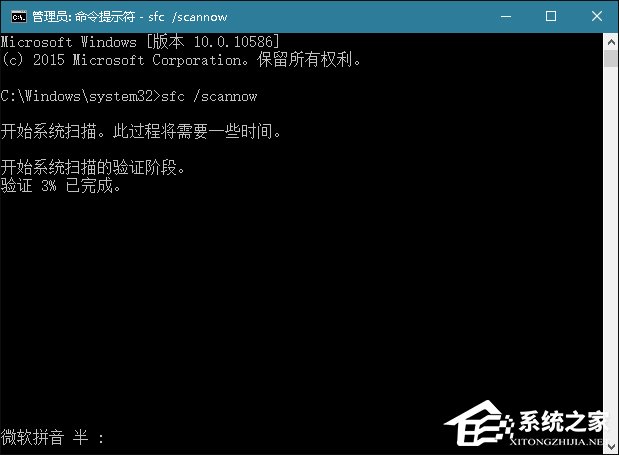
等待結果就行了。
確認系統是沒有任何問題,但是電腦總時不時感覺不對勁,那可能就是你的內存和硬盤出現了某些隱疾。內存可以說是電腦的重災區,很多電腦問題都跟內存有關。內存稍微有點問題都有可能導致系統運行不穩定,最常見的表現就是藍屏、自動重啟,甚至開不起機。如果是開不起機的話反倒好解決,一般把它拔出來清理下裝回去就搞定了。如果最近你的電腦用起來不太穩定,經常無故藍屏重啟等,又不知道是不是內存條引起的,直接進入“控制面板-管理工具”中找Windows內存診斷吧。
在彈出窗口中,點擊“立即重新啟動並檢查問題”,重啟電腦後就會進入自動檢測階段。
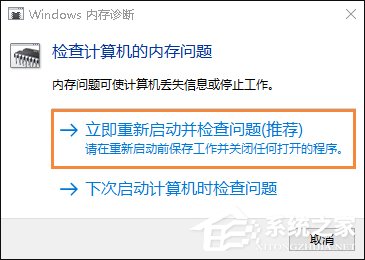
第一階段如果它顯示的是“尚未檢測到問題”,就說明內存是正常的。在第二階段也沒有發現問題的話,就證明內存是OK的,咱們就進入下個話題吧!
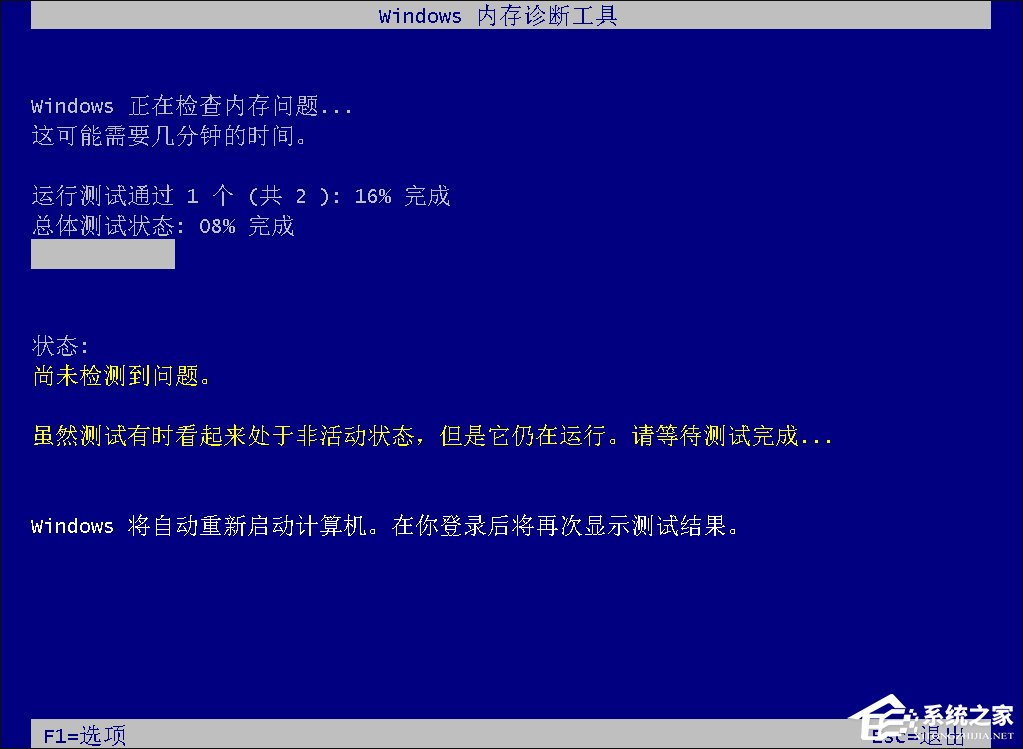
檢查磁盤的方式多種多樣,在磁盤盤符上點擊鼠標右鍵,選擇“屬性-工具”後,就能開始檢查磁盤是否有錯誤。
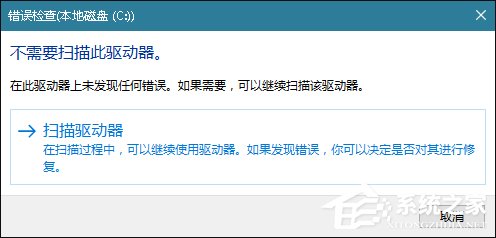
此外,CMD還有更厲害的方式,用:
(X代表盤符)從底層開始查錯並開始修復過程。
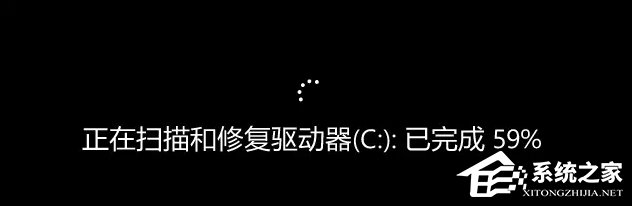
如果Windows都無能為力解決的話,就乖乖的備份好數據,准備錢買新的吧!
經過了這麼一套自帶工具檢測和修復過程,只要不是Windows藍的不能開機,小毛病基本都能搞定,比那些第三方工具都好用吧?哦,針對筆記本/平板電腦用戶來說,魯大師之類的軟件還多了個電池循環檢測的功能插件,你要是有這樣的需求小編也能搞定。
在管理員模式下的CMD中輸入以下命令:
會在C盤下直接生成完整的電池使用報告。

雙擊後會用默認浏覽器打開該報告,它會顯示電池的基本信息,包括電池設計容量、完全充電容量、充電周期,及最近三日電池使用變化曲線、電池續航預估值變化等,在這裡看到的數據比任務欄電池圖標上要更為准確,想要購買筆記本的童鞋用來檢測機器是否為全新也可以使用這招,想當年,小編在中關村電腦城中就是靠這些活下來的……
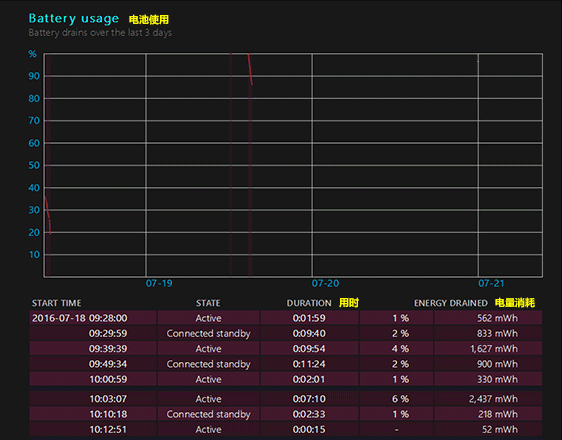
當然,你在幫計算機優化、檢測的同時,能否也順便檢測檢測你自己的身體?低頭看看2017年的台歷,距離春節放假還有幾周?奔跑吧少年,檢測計算機不急於一時~